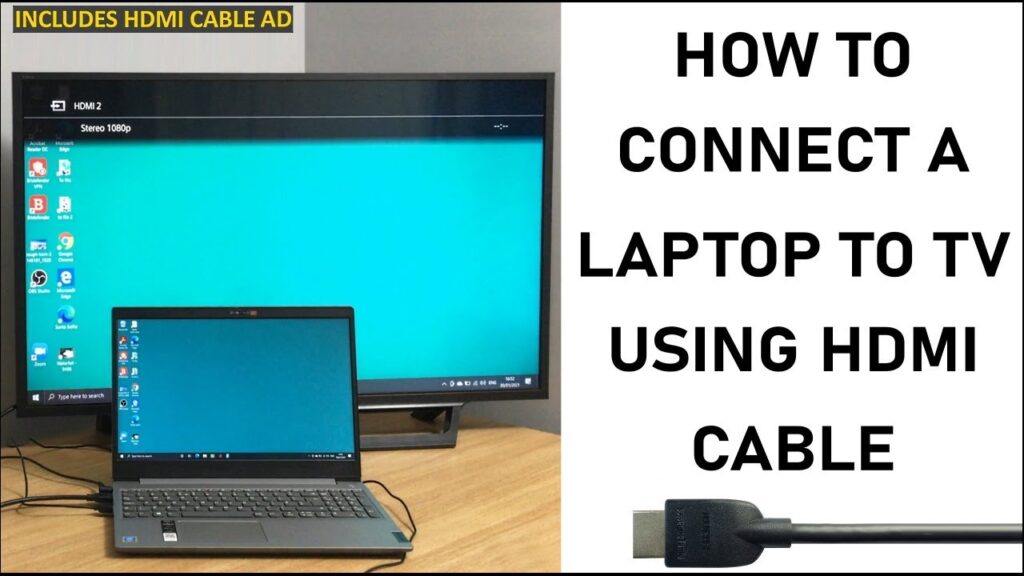في هذه الأيام أصبح وصل الحاسوب بالتلفزيون أمراً ضروريا— سواء لأغراض العمل أو عرض المحاضرات أو الفيديوهات. فالكثير منا يريد «عرض شاشة الكمبيوتر على التلفزيون» أو استخدام شاشة أكبر لعرض فيديو، لعبة، أو تقديم عرض توضيحي أمام عدد من الحضور. في هذا المقال نستعرض خطوات توصيل الكمبيوتر بالتلفزيون HDMI بطريقة مبسّطة ومتكاملة، ثم ننطلق إلى الحديث عن أحد البدائل اللاسلكية في فقرة مخصصة تحت العنوان: توصيل الكمبيوتر بالتلفزيون لاسلكي.
وبما أن كثيرين يعملون على أنظمة Windows 10 أو Windows 11، فسنُراعي ذلك في الشرح، ونشمل أيضاً موضوع «تشغيل اللابتوب على التلفزيون» و«توصيل الكمبيوتر بالشاشة الذكية».
المحتويات
لماذا قد ترغب في عرض شاشة الكمبيوتر على التلفزيون؟
ربط الحاسوب بالتلفزيون يمنحك عدداً من المزايا العملية:
- مساحة عرض أكبر: بدلاً من شاشة لابتوب صغيرة، تصبح شاشة التلفزيون وسيلة عرض ضخمة — مثالية لمشاهدة الأفلام أو عرض الشرائح أو الألعاب.
- استخدام التلفزيون كشاشة إضافية: يمكنك توسيع سطح المكتب، أو جعله نسخة من شاشة الحاسوب.
- توافق وتجهيز أقل تعقيداً: بوجود منفذ HDMI في الحاسوب والتلفزيون، يكفي كابل بسيط. كما ينص دليل شركة Sony: «ما تحتاجه؟ لابتوب بمنفذ HDMI، كابل HDMI، ومنفذ HDMI حر في التلفزيون». (Sony UK)
- إن كنت تستخدم نظام Windows 10 أو Windows 11، فعملية الربط بسيطة وتدعمها هذه الأنظمة رسمياً. مثلاً: دليل شركة HP يُشير إلى أن الطريقة “wired” تعتبر الأكثر استقراراً. (HP)
خطوات توصيل الكمبيوتر بالتلفزيون عبر HDMI
إليك الخطوات الواجب اتباعها لتوصيل الكمبيوتر بالتلفزيون باستخدام كابل HDMI:
- تحقق من التوصيلات:
- تأكد أن جهازك (كمبيوتر مكتبي أو لابتوب) يحتوي على منفذ HDMI (أو منفذ USB-C/DisplayPort مع محول إلى HDMI).
- تأكد أن التلفزيون يحتوي على مدخل HDMI حر.
- توصيل الكابل:
- اشبك طرف الكابل بمنفذ HDMI في الحاسوب.
- اشبك الطرف الآخر بمنفذ HDMI في التلفزيون، مثلا HDMI1 أو HDMI2.
- بيانات من ويكيبيديا تشير إلى أن معيار HDMI يدعم نقل الصوت والصورة معاً، ما يجعله خياراً مثالياً لربط الحاسوب بالتلفزيون. (Wikipedia)
- تفعيل مدخل HDMI في التلفزيون:
- باستخدام جهاز التحكم عن بُعد، اختر مصدر الإدخال (Input/Source) الذي يمثل المنفذ المستخدم مثل HDMI 1.
- ضبط إعدادات العرض على الحاسوب (في Windows 10/11):
- انقر بزر الفأرة الأيمن على سطح المكتب → «Display settings» أو «إعدادات العرض».
- تحت «Multiple displays» اختر: Duplicate (لمعرفة نفس الشاشة على التلفزيون)، أو Extend (لتوسيع سطح المكتب إلى التلفزيون)، أو Second screen only (عرض فقط على التلفزيون). (Microsoft Q&A)
- تأكد أن الدقة (resolution) والتحديث (refresh rate) مناسبان لتلفزيونك، خاصة إذا كان يدعم 4K أو HDR.
- تأكد من الصوت:
- غالباً عند توصيل HDMI، يتم تحويل الصوت تلقائياً إلى التلفزيون. إذا لم يحدث، عد إلى إعدادات الصوت في النظام واختر التلفزيون كمخرج صوت.
- اختبار النتيجة:
- افتح فيديو أو نافذة أو لعبة، وتحقق ما إذا كانت تظهر على التلفزيون.
- إذا واجهت مشكلة «لا إشارة» أو الشاشة سوداء، فإن إعادة تشغيل الحاسوب أو تغيير كابل أو المنفذ قد يحل المشكلة.
أمور مهمة يجب الانتباه إليها
- جودة الكابل: عند استخدام دقة 4K أو معدل تحديث عالي، تأكد أن الكابل يدعم المواصفات اللازمة. مشاكل كثيرة نوقشت في منتديات مثل Tom’s Hardware حول كابلات HDMI طويلة أو غير مناسبة.
- وضع التلفزيون: بعض التلفزيونات لديها خاصية «overscan» التي تقص قليلاً من الحواف. إن لاحظت أن المحتوى مقطوع من الأطراف، حاول تعديل الإعدادات.
- نظام التشغيل: سواء كنت تستخدم Windows 10 أو Windows 11، الخطوات متشابهة ويُفضل التأكد من تحديث التعريفات (drivers) الخاصة ببطاقة الرسومات.
توصيل الكمبيوتر بالتلفزيون لاسلكياً
إذا كنت تفضل تخليص نفسك من الكابل وتشغيل الحاسوب على التلفزيون بطريقة مرنة، فيمكنك استعمال طرق لاسلكية. إليك ما يجدر معرفته:
- معظم الشاشات الذكية (Smart TVs) تدعم تقنية مثل Miracast أو لديها تطبيقات مدمجة للسماح «بتوصيل الكمبيوتر بالشاشة الذكية».
- في نظام Windows 10/11، يمكنك فتح: Settings → System → Display → Multiple Display→ Connect to a wireless display، ثم اختيار التلفزيون من القائمة (يجب أن يكون التلفزيون بوضع التشغيل ومتصل بنفس الوايفاي).
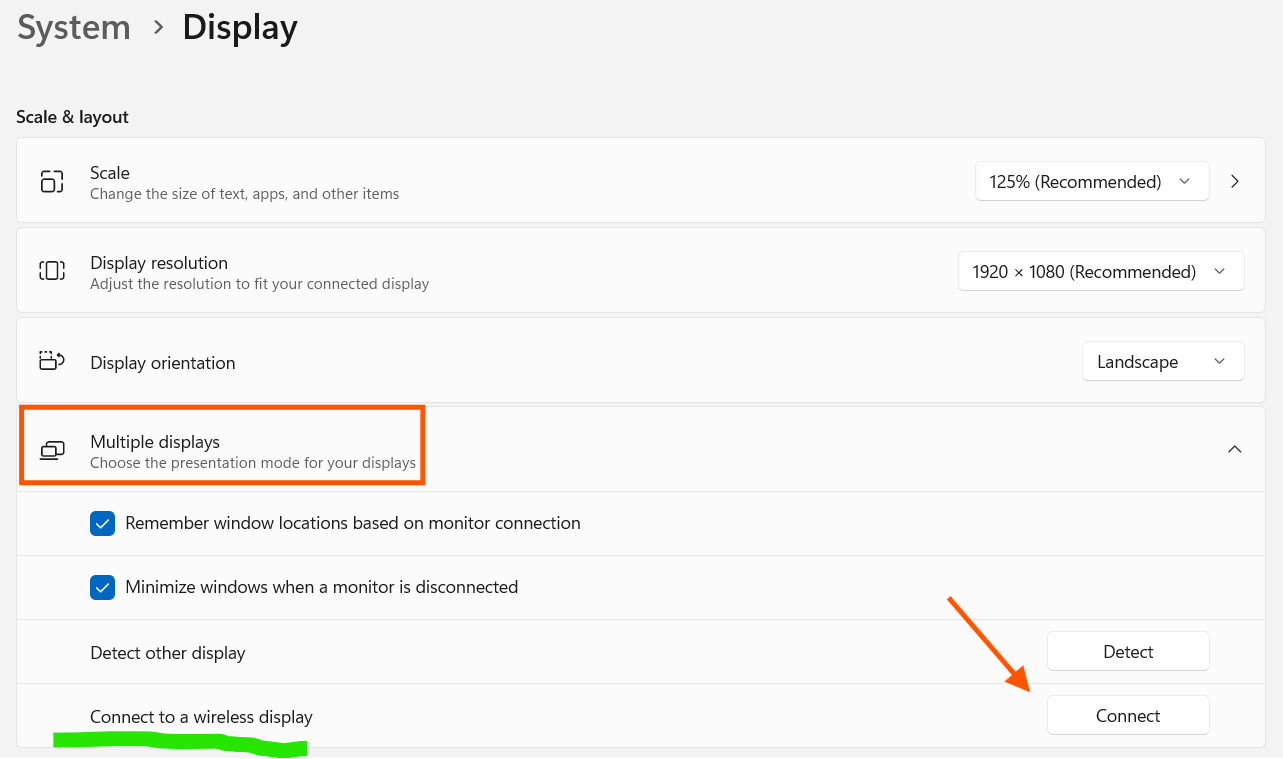
من مميزات هذه الطريقة هي هدم الحاجة لكابل، سرعة التوصيل، وأكثر مرونة في ترتيب الأجهزة. ولكن من عيوبها وجود تأخير بسيط (Lag) أو جودة أقل من الكابل، خاصة للألعاب أو العروض عالية السرعة.
وكما قلنا يجب وجود اللابتوب والتلفزيون ضمن نفس شبكة الواي-فاي، أو تلفزيون يدعم استقبال البث اللاسلكي مباشرة.
أيها أفضل الوصل اللاسلكي أو السلكي من خلال HDMI
- للاستخدام اليومي أو العادي مثل «تشغيل اللابتوب على التلفزيون» لمشاهدة فيلم أو تقديم عرض، فإن الكابل HDMI هو الخيار الأكثر استقراراً وسهولة.
- إذا كنت تفضل حرية الحركة و«توصيل الكمبيوتر بالشاشة الذكية» في أماكن متعددة بدون كابل، فالخيار اللاسلكي مناسب، مع معرفة بعض القيود في الأداء.
- أما إذا كنت تستخدم الحاسوب للألعاب أو تحرير فيديو أو تريد أقصى جودة ودقة واستجابة — فالكابل هو الأضمن.
خاتمة
رغبتك في عرض شاشة الكمبيوتر على التلفزيون أصبحت الآن أكثر سهولة من أي وقت مضى، سواء عبر توصيل مباشر بـ HDMI أو ارتباط لاسلكي. باستخدام خطوات بسيطة، يمكنك توسيع استخدام الحاسوب إلى نطاق أكبر: مشاهدة، تقديم، أو اللعب. تأكد فقط من توافق الأجهزة (الحاسوب، التلفزيون، الكابل أو الشبكة) واختر الطريقة الأنسب لك.
إن كنت تستخدم نظام Windows 10 أو Windows 11 — فالأمر مهيّأ مسبقاً، فقط اتبع ما سبق وستكون جاهزاً.
هل ترغب أن أزوّدك بمقارنة تفصيلية بين أنواع كابلات HDMI أو برمجيات البث اللاسلكي؟